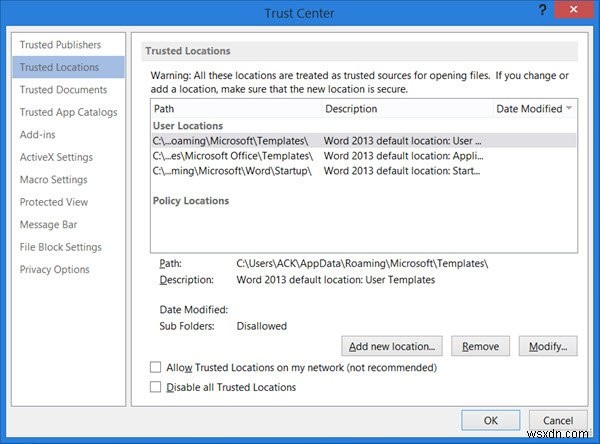माइक्रोसॉफ्ट ऑफिस में ट्रस्ट सेंटर शामिल है, जिसमें आपके विंडोज कंप्यूटर को सुरक्षित और सुरक्षित रखने के लिए सुरक्षा और गोपनीयता सेटिंग्स शामिल हैं। फ़ाइल ब्लॉक सुविधा का उपयोग करके, आप पुरानी फ़ाइल प्रकारों या संदिग्ध फ़ाइलों को खुलने से रोक सकते हैं, और उन्हें संरक्षित दृश्य में खोल सकते हैं।
ऐसे मामले हो सकते हैं जहां आप कुछ फाइलों पर भरोसा करते हैं - विशेष रूप से मैक्रोज़, डेटा कनेक्शन, एक्टिवएक्स नियंत्रण वाली - पूरी तरह से और हर बार जब आप उन्हें खोलते हैं तो ट्रस्ट सेंटर द्वारा उनकी जांच नहीं करना चाहते हैं - या आप उन्हें संरक्षित दृश्य में नहीं खोलना चाहते हैं . ऐसे मामलों में, डिफ़ॉल्ट ट्रस्ट सेंटर सेटिंग्स को कम-सुरक्षित मैक्रो सुरक्षा सेटिंग में बदलने के बजाय, ऐसी फ़ाइलों को विश्वसनीय स्थान पर ले जाना बेहतर होता है। ।
इस पोस्ट में हम देखेंगे कि आप विश्वसनीय स्थानों को कैसे जोड़ सकते हैं, हटा सकते हैं या संशोधित कर सकते हैं, ताकि इन स्थानों की फाइलों की जांच न हो सके।
कार्यालय में विश्वसनीय स्थान
आप इस प्रक्रिया का पालन करके किसी भी Microsoft Office दस्तावेज़ जैसे Access, Excel, Visio, Word और PowerPoint में विश्वसनीय स्थान जोड़ सकते हैं।
कोई भी कार्यालय दस्तावेज़ खोलें - वर्ड कहें - और फ़ाइल> विकल्प पर क्लिक करें। अगला विश्वास केंद्र> विश्वास केंद्र सेटिंग> विश्वसनीय स्थान क्लिक करें।
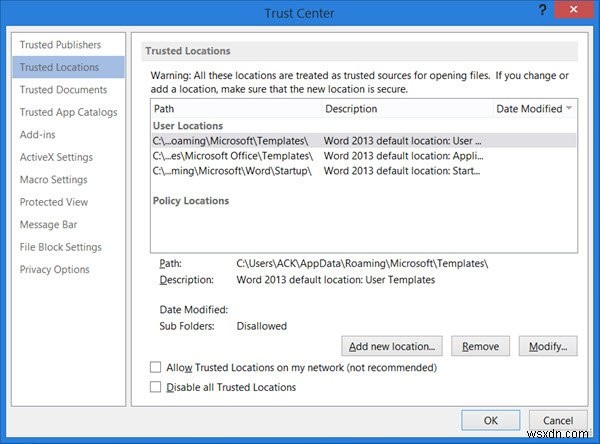
यहां आपको बटन दिखाई देंगे जो आपको नया स्थान जोड़ने , निकालें इसे या संशोधित करें उन्हें।
- नया स्थान जोड़ने के लिए, एक विश्वसनीय स्थान जोड़ें क्लिक करें, ब्राउज़ करें क्लिक करें, फ़ोल्डर चुनें और ठीक क्लिक करें।
- विश्वसनीय स्थान को हटाने के लिए, हटाए जाने वाले स्थान का चयन करें, हटाएँ बटन पर क्लिक करें और फिर ठीक क्लिक करें।
- इसे संशोधित करने के लिए, संशोधित करें बटन पर क्लिक करें, और संशोधन करें। अंत में ओके पर क्लिक करें और बाहर निकलें।
यहां तक कि आपके पास अपने नेटवर्क पर विश्वसनीय स्थानों को अनुमति देने या सभी विश्वसनीय स्थानों को बॉक्स चेक करके अक्षम करने के विकल्प भी हैं।
कोई भी स्थान जोड़ने से पहले, सुनिश्चित करें कि नया स्थान पूरी तरह से सुरक्षित है।